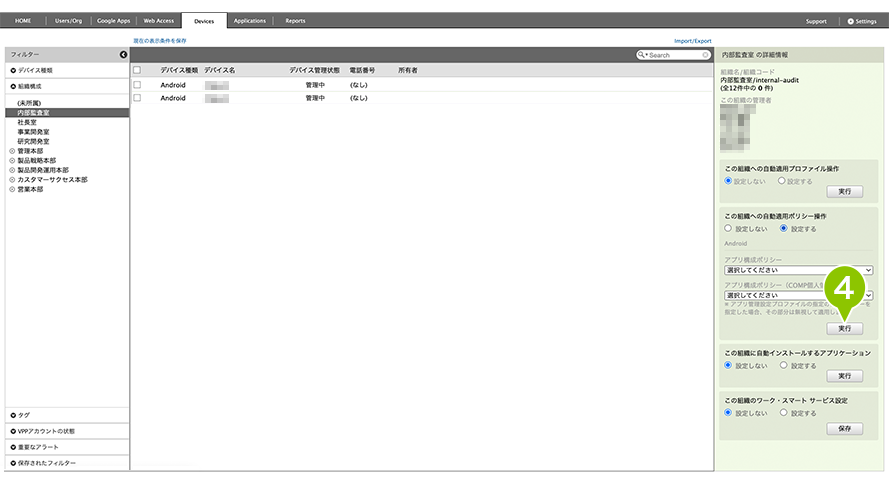アプリ構成ポリシーを利用すれば、CLOMO MDM 管理下に登録されたデバイスに適用するだけで、設定されているアプリケーションが条件を満たしたデバイスにインストールされます。
※ レガシーモードのデバイスには自動適用できません。
「アプリケーションの自動インストール機能」は提供終了となりましたので、「アプリ構成ポリシー」をご利用ください。
アプリ構成ポリシーへの移行手順は「既存の設定からアプリ構成ポリシーに移行する」をご参照ください。
アプリ構成ポリシー適用時や適用後に、以下の操作を実施した場合、デバイスからアプリがアンインストールされますのでご注意ください。(自動適用においても同様です)
・デバイスにインストール済みのアプリが含まれていない別のアプリ構成ポリシーが適用された場合
・デバイスに適用済みのアプリ構成ポリシーからアプリを削除した場合
・新たなアプリ構成ポリシーに、デバイスにインストール済アプリを追加せずに適用した場合
目次
アプリ構成ポリシーを全社の自動適用ポリシーに設定する
全社の自動適用ポリシーを設定すると、新たに CLOMO 管理下へ登録されたデバイスに該当のポリシーが適用されます。ただし、すでに MDM に登録済みのデバイスには適用されないため、手動でポリシーを適用ください。
手順:アプリ構成ポリシーを全社の自動適用ポリシーに設定する
1. 「Settings」を選択します。
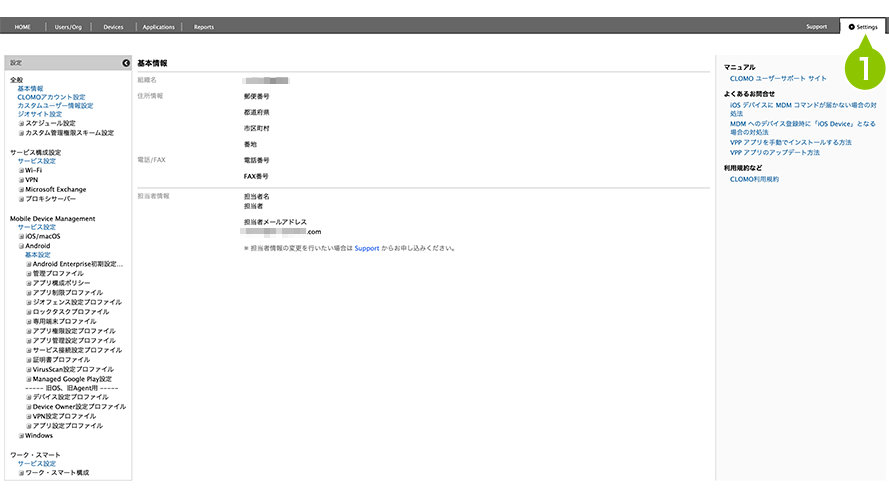
2. 「Mobile Device Management」より「Android」を選択します。
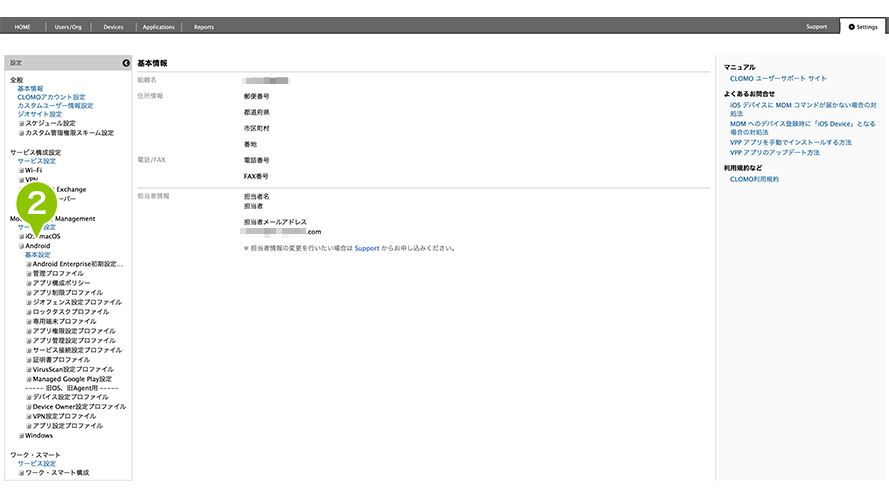
3. 「基本設定」を選択します。
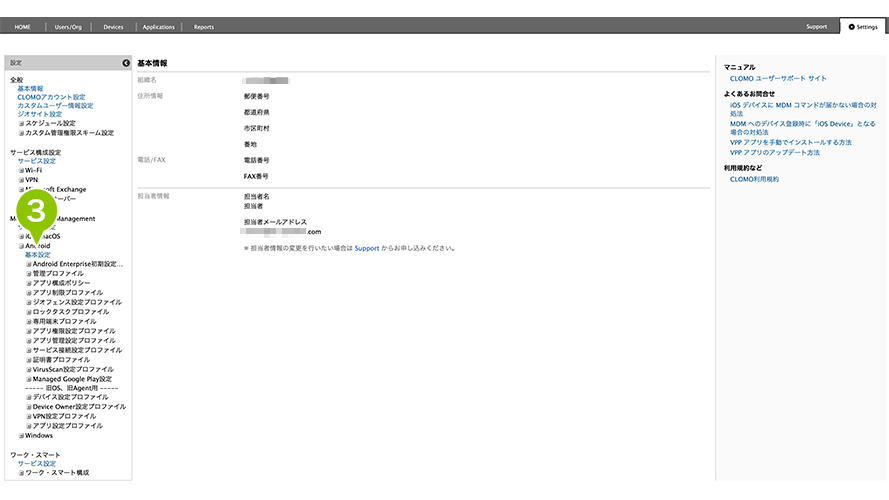
4. 「自動適用ポリシー」の欄にて「アプリ構成ポリシー」の「設定する」を選択します。
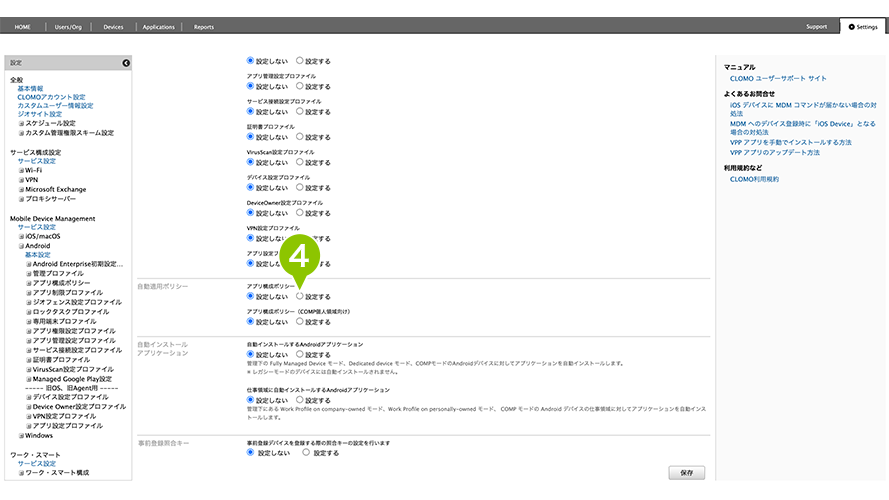
5. 作成したポリシーを選択します。
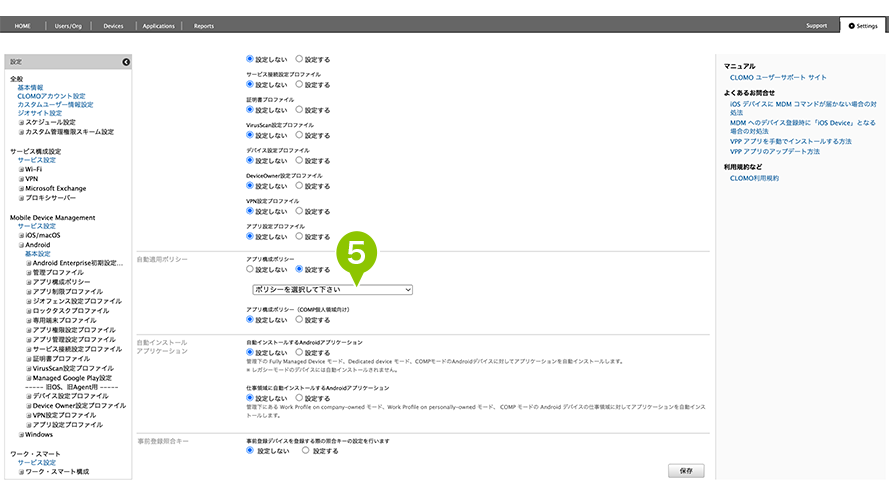
COMP モードデバイスの個人領域向けに設定する場合も、ポリシーの設定をおこないます。
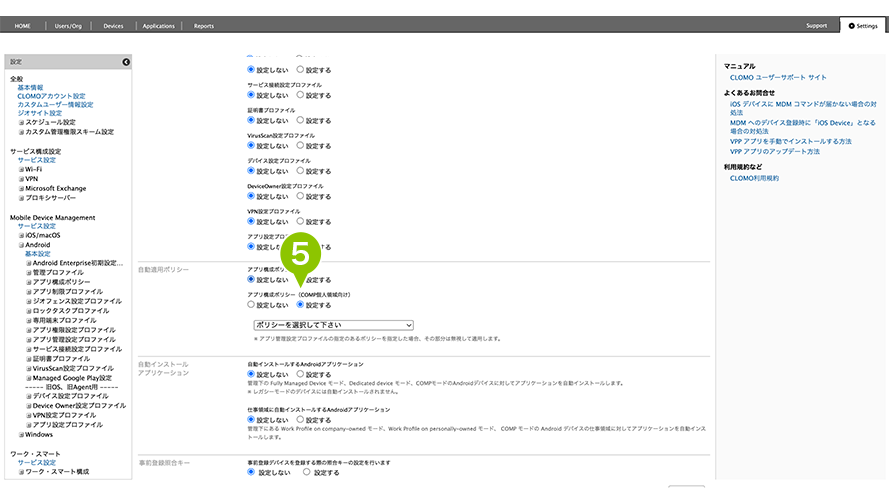
6. 「保存」を選択します。
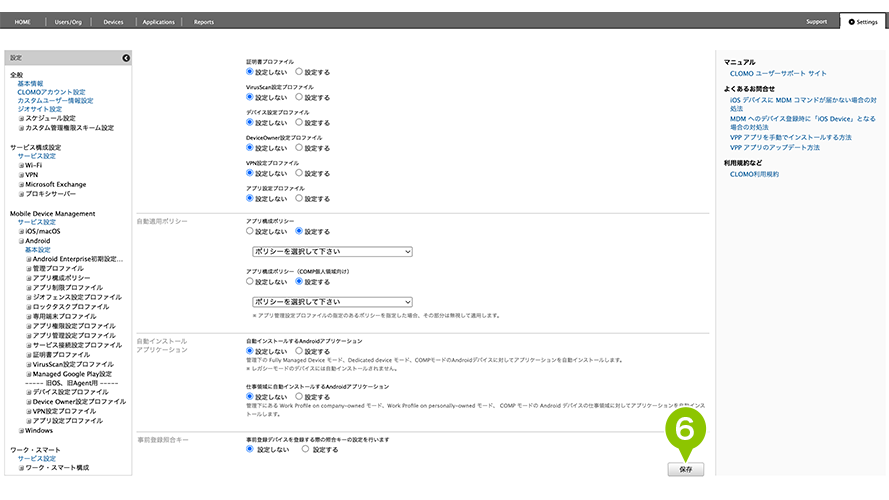
アプリ構成ポリシーを組織の自動適用ポリシーに設定する
組織の自動適用ポリシーを設定すると、新たに該当組織へ所属したデバイスにポリシーが適用されます。ただし、すでに該当組織へ所属済みのデバイスには適用されないため、手動でポリシーを適用ください。
手順:アプリ構成ポリシーを組織の自動適用ポリシーに設定する
1. 「Devices」画面の「組織構成」から組織を選択します。
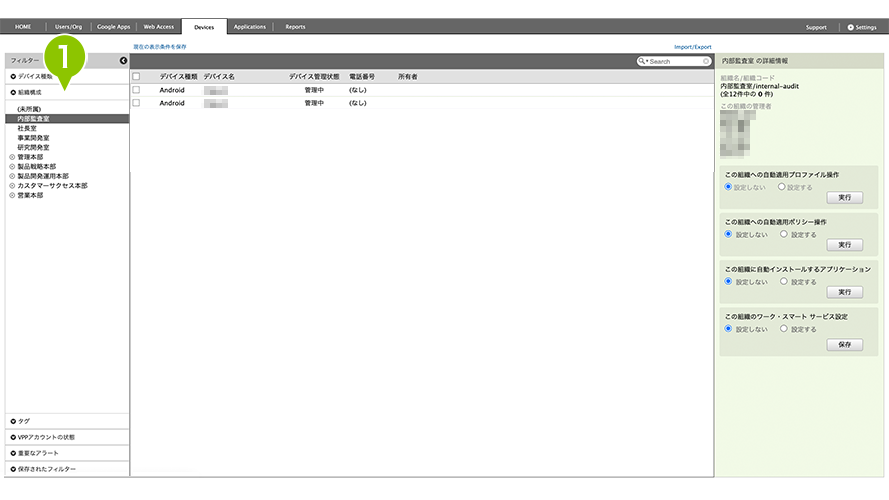
2. 「この組織への自動適用ポリシー操作」を「設定する」を選択します。
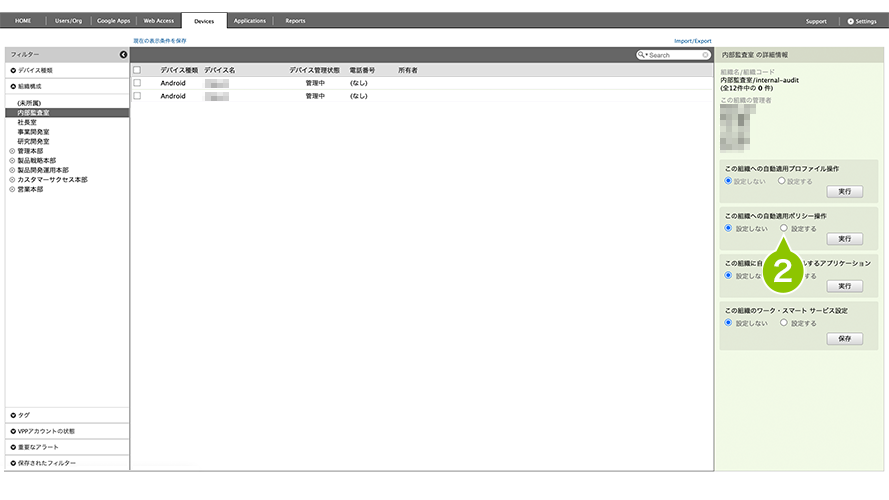
3. 「アプリ構成ポリシー」を選択します。
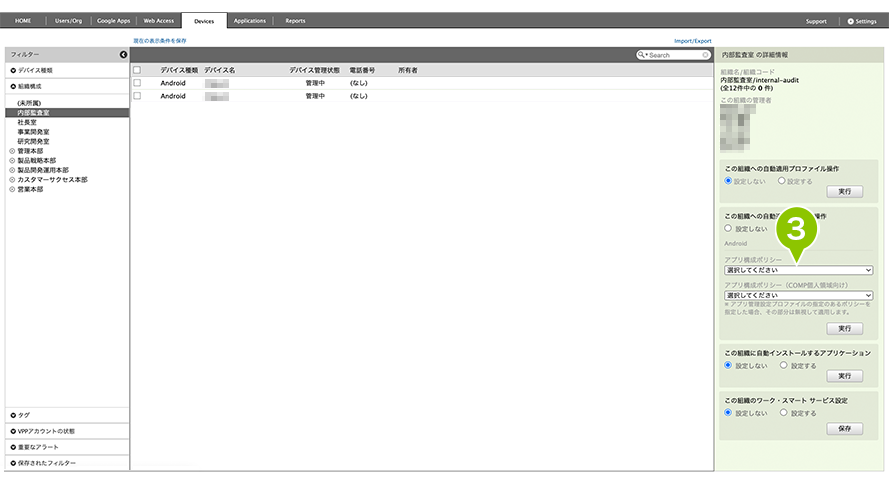
組織に登録されている COMP モードデバイスの個人領域向けに設定する場合も、ポリシーの設定をおこないます。
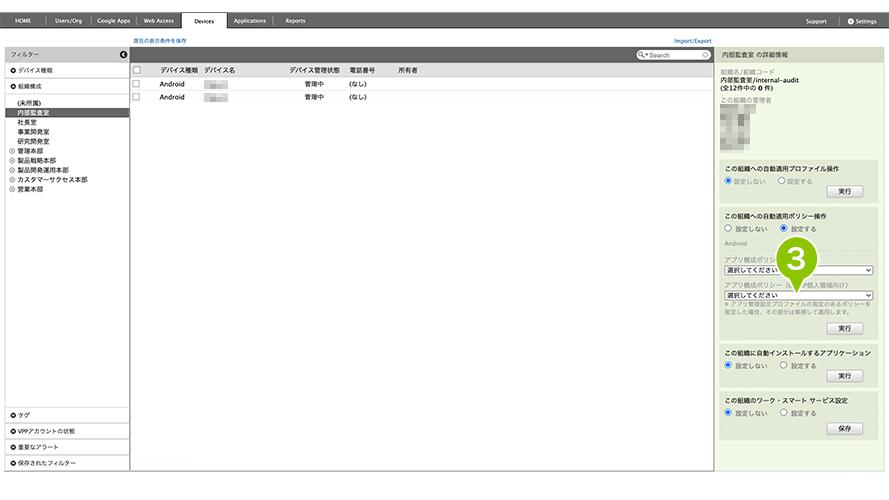
4. 「実行」を選択します。